For mig andet indlæg.. ..Jeg vil vise dig (noget som nogle måske finder ret ubrugeligt) som ændre farve af min yndlings screensaver (screensaver, screensaver) om xscreensaver, G.L. Matrix, som, hvis du ikke ved det, er en simulator af de typiske symboler, der falder gennem skærmen i Matrix-stil med smukke 3D-effekter. Her er et billede:
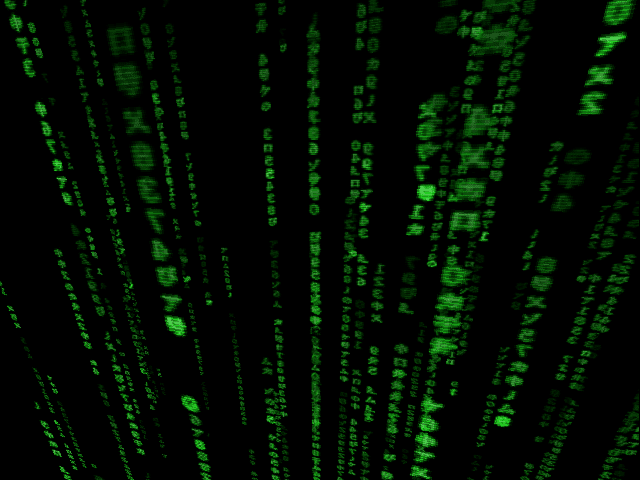
Da jeg er ret irriterende, og min computer er tilpasset med farverne sort og den karakteristiske blå af Arch Linux (som ser godt ud med mit blå baggrundsbelyste tastatur xD) .. det typiske grøn farve af Matrix kombinerer det mig ikke (eller som man ville sige her og mellem børn, rammer det ikke engang med slim).
For at opnå dette vil vi blande sig i kildekoden til xscreensaver skal du ikke gå i panik for den uerfarne, det er simpelt, og jeg vil guide trin for trin så de opnår det; med dette vil jeg fortælle jer, at jeg ikke vil lade tingene allerede være tygget, men det tanken er, at de tager en drink og lægger hånden..uden frygt.
Lad os gøre det..
1- Download kildekoden til xscreensaver.
Vi kan gå ind på xscreensaver-siden og vi downloader den seneste version af kildekode (kildekode).
Eller vi kan download direkte fra terminal med wget, altid at kende version af det, I dette tilfælde 5.20:
$ wget http://www.jwz.org/xscreensaver/xscreensaver-5.20.tar.gz
Vi pakker det ud:
$ tar -xf xscreensaver-5.20.tar.gz
2- Kontroller dine afhængigheder.
Vi skal kontrollere, at vi har nødvendige pakker så xscreensaver kan bruges, til dette bruger vi 'konfigurer'. Skal vær opmærksom ved udgangen (output) som de giver os, for at vide om vi der mangler en pakke, eller er der nogen fejl. Hvis en pakke mangler, skal du kigge efter den og downloade den (den kan ske gennem synaptics, apt, pacman osv. - afhængigt af smag og distroer).
-Vi går ind i den nyligt udpakkede mappe:
$ cd xscreensaver-5.20/
Vi udfører følgende:
$ ./configure
3- Vi kontrollerer korrekt funktion.
Hvis der ikke mangler nogen pakke, eller har gjort det ingen fejl; vi fortsætter til installere xscreensaver for at kontrollere, at den fungerer korrekt.
Vi udfører:
$ make
Hvis der ikke er fejl i mærket, som bruger 'rod' vi installerer det:
# make install
Vi tester:
$ xscreensaver-demo
4- Rediger /hacks/glx/glmatrix.c
De vil tale med deres teksteditor favorit (vim, nano, gedit osv.) i mit tilfælde så jeg den fil, som vi skal ændre i dette tilfælde:
$ vi ./hacks/glx/glmatrix.c
De er nødt til at finde en blok med følgende formular:
{
unsigned long p = XGetPixel (xi, x, y);
unsigned char r = (p >> rpos) & 0xFF;
unsigned char g = (p >> gpos) & 0xFF;
unsigned char b = (p >> bpos) & 0xFF;
unsigned char a = g;
g = 0xFF;
p = (r << rpos) | (g << gpos) | (b << bpos) | (a << apos);
XPutPixel (xi, x, y, p);
}
Y tilføjer vi som følger den ønskede farve:
{
unsigned long p = XGetPixel (xi, x, y);
unsigned char r = (p >> rpos) & 0xFF;
unsigned char g = (p >> gpos) & 0xFF;
unsigned char b = (p >> bpos) & 0xFF;
unsigned char a = g;
r = 0x71;
g = 0x93;
b = 0xD1;
p = (r << rpos) | (g << gpos) | (b << bpos) | (a << apos);
XPutPixel (xi, x, y, p);
}
At være i RGB Hexadecimal (rød-grøn-blå)
E.g., den karakteristiske blå af Arch Linux er han: # 1793D1, resterende:
r=0x71;
g=0x93;
b = 0xD1;
Vi holder ændringerne.
5- Vi kompilerer den nye xscreensaver med den modificerede glmatrix.
På dette tidspunkt vil vi gøre næsten det samme som i punkt 2, men denne gang for at fange de ændringer, vi har foretaget.
Vi udfører:
$ make clean
Derefter:
$ make
Hvis der ikke kom nogen form for fejl i fabrikat, som bruger 'rod' vi udfører:
# make install
6- Vi udfører, verificerer, konfigurerer og nyder.
Vi udfører:
$ xscreensaver-demo
På listen vælger vi G.L. Matrix:
Og i præsentationen skal det allerede ses i den farve, de valgte.
Konfigurer efter smag .. og god fornøjelse 😉
7- Nogle eksempler på forskellige farver. (+ TIP)
TIP: at kende en farve en Hexadecimal Jeg bruger GIMP, vi åbner farvepaletten og figurerer som "HTML-notation". Vi kan også trykke på 'o'og tag farven på et billede for at vide, hvad dets farve er i Hex.
Jeg håber du har nydt lige så meget som jeg prøvede og skrev det .. Eventuelle spørgsmål tøv ikke med at konsultere ..
Glad hacking ..
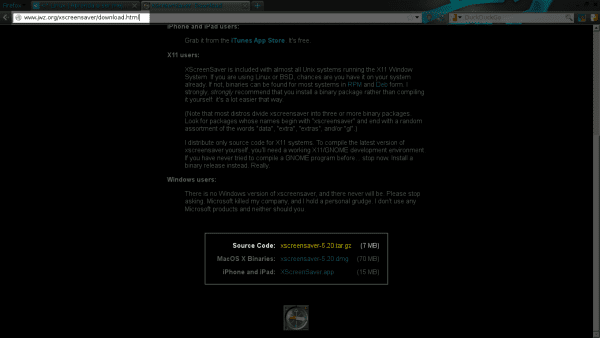
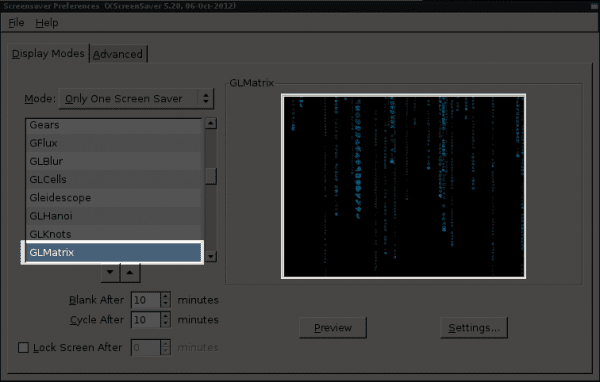
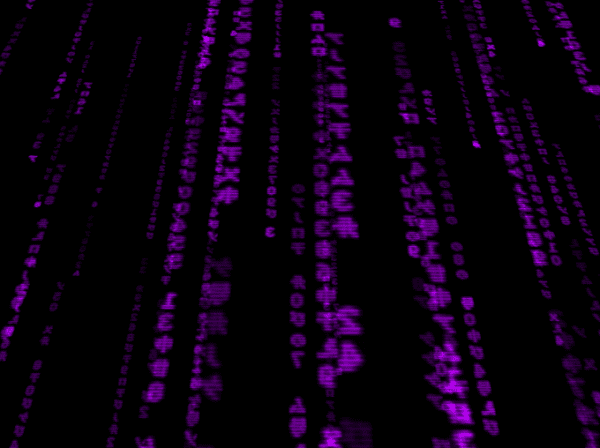
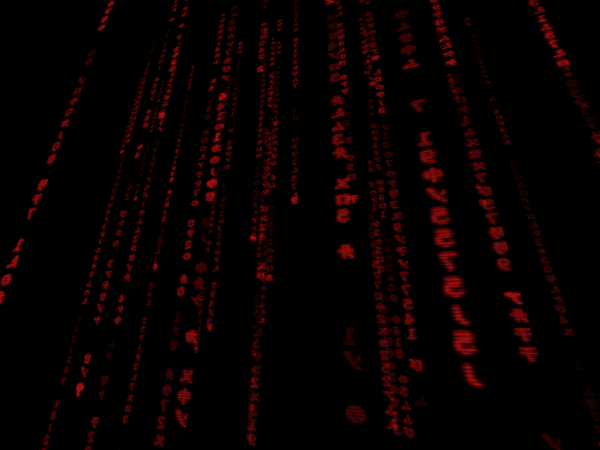
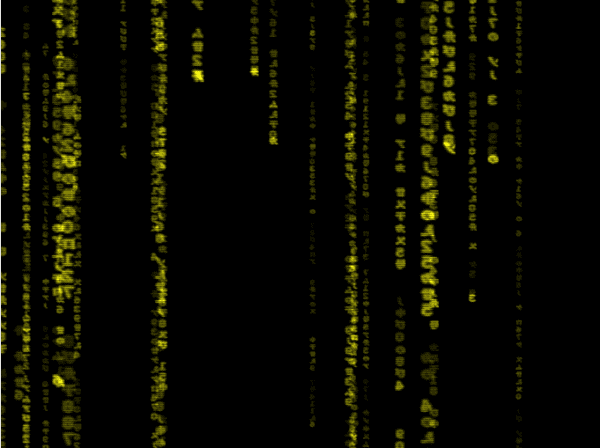
Nå, hvis det ser godt ud, og alt, men der ikke er noget som den klassiske grønne farve, gode tuto hilsner.
Tak for din kommentar .. .. det er klart, at klassikeren er den klassiske ..
Men det sjoveste ved dette (i det mindste for mig) og hvad der fik mig til at gøre det .. ..viden at have kildekoden foran os .. er som at sige «Jeg har Linux, og hvordan jeg vil ændre det ... kan godt være! .. "..
Tak for læsningen .. 😉
Fremragende artikel, der ville have forestillet sig, at vi på et emne så elementært eller simpelt som en pauseskærm skulle have en hel klasse af kompilering, ændring og installation af det.
Tak! .. ..Jeg er glad for at du er interesseret ..
For mig var det også en lærende odyssey;) ..
er der nogen forskel med at bruge:
$ sudo pacman -S xscreensaver
For hvilken del? .. ..hvis du henviser til punkt 2 og 3 for at kontrollere, om det fungerer .. i dit tilfælde, hvis du bruger Arch..ja, er det det samme .. da vi altid har den nyeste version ... .men for andre distroer er muligvis ikke det samme ..
På den anden side..hvis du ikke downloader kildekoden .. .. du ikke kunne foretage farveændring .. som er formålet med dette indlæg ..
Besvarede jeg dit spørgsmål?
ok tak for tipet ^ _ ^
Mange tak!!
Proceduren er meget interessant.
Greetings!
Tak for bidraget 😀
Er det muligt for dig at dele den modificerede model med farven rød? tak